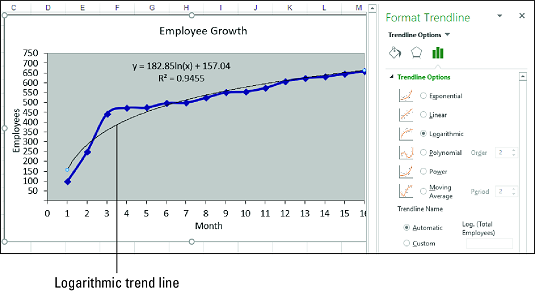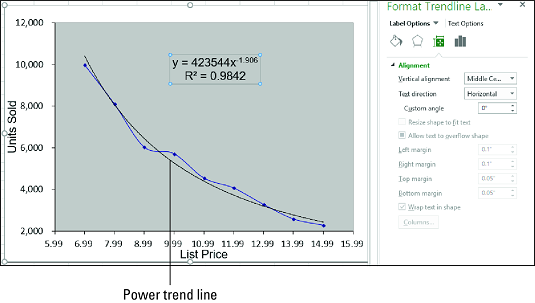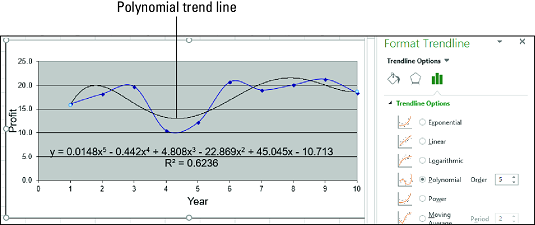Excel pakub tugevat tööriistakomplekti trendide illustreerimiseks. Saate seda teha, joonistades oma andmetest visuaalse ülevaate oma Exceli diagrammidesse trendijooned . Siit saate teada, kuidas joonistada Excelis logaritmilisi trendijooni, jõutrendi jooni ja polünoomilisi trendijooni.
Logaritmilise trendijoone joonistamine Excelis
Logaritmiline trend on selline, kus andmete tõuseb või langeb väga kiiresti alguses, kuid siis aeglustab ja tasemed aja jooksul ära. Logaritmilise trendi näide on väga oodatud uue toote müügimuster, mis tavaliselt müüakse suurtes kogustes lühikest aega ja seejärel ühtlustub.
Sellise trendi visualiseerimiseks saate joonistada logaritmilise trendijoone. See on andmepunkte läbiv kõverjoon, kus joont ühel pool ja teisel pool joont olevate punktide vahelised erinevused tühistavad üksteist.
Excelis logaritmilise trendijoone joonistamiseks järgige järgmisi samme.
Klõpsake diagrammi selle valimiseks.
Kui teie diagrammil on mitu andmeseeriat, klõpsake seeriat, mida soovite analüüsida.
Valige Kujundus → Lisa diagrammi element → Trendijoon → Rohkem trendijoone valikuid.
Ilmub paan Trendline vormindamine.
Klõpsake vahekaarti Trendline Options.
Valige raadionupp Logaritmiline.
Excel joonistab logaritmilise trendijoone.
(Valikuline) Märkige ruut Kuva võrrand diagrammil.
Kui soovite lihtsalt näha trendijoont, minge julgelt sammudest 6 ja 7 üle.
(Valikuline) Märkige ruut Kuva R-ruudu väärtus diagrammil.
Klõpsake nuppu Sule.
Excel kuvab regressioonivõrrandi ja R2 väärtuse. See pilt näitab diagrammi eksponentsiaalse trendijoone, regressioonivõrrandi ja R2 väärtusega.
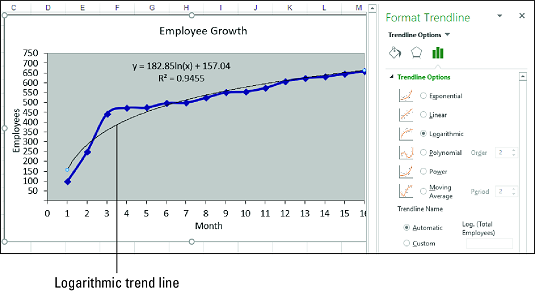
Diagramm logaritmilise trendijoonega.
Kui kõige sobivam trendijoon on logaritmiline kõver, on regressioonivõrrandil järgmine üldkuju:
y = m * ln(x) + b
y on sõltuv muutuja; x on sõltumatu muutuja; b ja m on konstandid; ja ln on naturaalne logaritm, mille jaoks saate kasutada Exceli funktsiooni LN.
Excelil pole funktsiooni, mis arvutaks b ja m väärtused otse. Funktsiooni LINEST saate siiski kasutada, kui "sirgete" logaritmikõverat, kasutades sõltumatute väärtuste jaoks logaritmilist skaalat:
{= LINEST ( known_ys , LN ( known_xs ), const , statistika )}
Jõutrendi joone joonistamine Excelis
Paljudel regressioonanalüüsi juhtudel tagab parima sobivuse võimsustrend, mille puhul andmed pidevalt suurenevad või vähenevad. Selline trend ei ole ilmselgelt eksponentsiaalne ega logaritmiline, mis mõlemad viitavad äärmuslikule käitumisele kas trendi lõpus (eksponentsiaalse puhul) või trendi alguses (logaritmilise puhul). Võimsustrendide näideteks on edukate ettevõtete tulud, kasumid ja marginaalid, mis kõik näitavad aasta-aastalt pidevat kasvutempo tõusu.
Võimsuse trend kõlab lineaarselt, kuid võimsustrendi joone joonistamine näitab kõverat, kõige paremini sobivat joont läbi andmepunktide. Selliste andmete analüüsimisel on tavaliselt kõige parem proovida kõigepealt lineaarset trendijoont. Kui see ei sobi hästi, lülituge jõulisele trendijoonele.
Jõutrendi joone joonistamiseks Excelis järgige neid samme.
Klõpsake diagrammi selle valimiseks.
Kui teie diagrammil on mitu andmeseeriat, klõpsake seeriat, mida soovite analüüsida.
Valige Kujundus → Lisa diagrammi element → Trendijoon → Rohkem trendijoone valikuid.
Ilmub paan Trendline vormindamine.
Klõpsake vahekaarti Trendline Options.
Valige raadionupp Toide.
Excel joonistab võimsuse trendijoone.
(Valikuline) Märkige ruut Kuva võrrand diagrammil.
Kui soovite lihtsalt näha trendijoont, jätke sammud 6 ja 7 vahele.
(Valikuline) Märkige ruut Kuva R-ruudu väärtus diagrammil.
Klõpsake nuppu Sule.
Excel kuvab regressioonivõrrandi ja R2 väärtuse (kirjeldatud allpool). Järgmisel pildil on diagramm joonistatud võimsustrendi joone, regressioonivõrrandi ja R2 väärtusega.
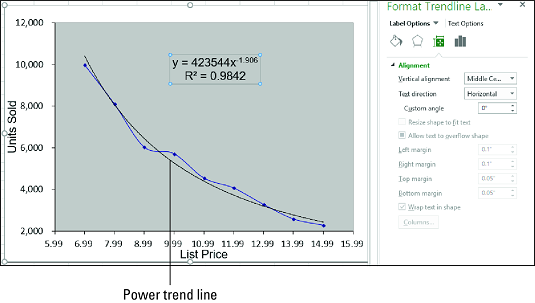
Võimsuse trendijoonega diagramm.
Kui kõige sobivamaks trendijooneks on võimsuskõver, on regressioonivõrrandil järgmine üldkuju:
y = m * xb
y on sõltuv muutuja; x on sõltumatu muutuja; ning b ja m on konstandid.
B ja m väärtuste otseseks arvutamiseks pole saadaval ühtegi töölehe funktsiooni. Funktsiooni LINEST saate siiski kasutada, kui "sirgete" võimsuskõverat, rakendades sõltuvatele ja sõltumatutele väärtustele logaritmilist skaala:
{= LINEST (LN ( known_ys ), LN ( known_xs ), const , statistika )}
Polünoomi trendijoone joonistamine Excelis
Paljude reaalsete stsenaariumide korral ei liigu sõltuvate ja sõltumatute muutujate vaheline seos ühes suunas. See oleks liiga lihtne. Näiteks võivad andmed, nagu ühiku müük, kasum ja kulud liikuda üles-alla, selle asemel, et pidevalt tõusta – ühtlaselt, nagu lineaarne trend, järsult, nagu eksponentsiaalne või logaritmiline trend või pidevalt, nagu võimsustrend. .
Sellise trendi visualiseerimiseks saate joonistada polünoomilise trendijoone, mis on kõige paremini sobiv mitme kõvera joon, mis on tuletatud võrrandi abil, mis kasutab x mitut astet. X astmete arv on polünoomvõrrandi järjekord . Üldiselt, mida kõrgem on järjekord, seda tihedamalt sobib kõver teie olemasolevate andmetega, kuid seda ettearvamatumad on teie prognoositud väärtused.
Kui teil on diagramm juba olemas, järgige Excelis polünoomi trendijoone lisamiseks järgmisi samme.
Klõpsake diagrammi selle valimiseks.
Kui teie diagrammil on mitu andmeseeriat, klõpsake seeriat, mida soovite analüüsida.
Valige Kujundus → Lisa diagrammi element → Trendijoon → Rohkem trendijoone valikuid.
Ilmub paan Trendline vormindamine.
Klõpsake vahekaarti Trendline Options.
Valige raadionupp Polünoom.
Soovitud polünoomvõrrandi järjekorra määramiseks klõpsake nuppu Järjesta pöörlemisnupu nooli.
Excel joonistab polünoomi trendijoone.
(Valikuline) Märkige ruut Kuva võrrand diagrammil.
Kui soovite lihtsalt näha trendijoont, minge sammudest 7 ja 8 mööda.
(Valikuline) Märkige ruut Kuva R-ruudu väärtus diagrammil.
Klõpsake nuppu Sule.
Excel kuvab regressioonivõrrandi ja R2 väärtuse. Alloleval pildil on diagramm joonistatud polünoomi trendijoone, regressioonivõrrandi ja R2 väärtusega.
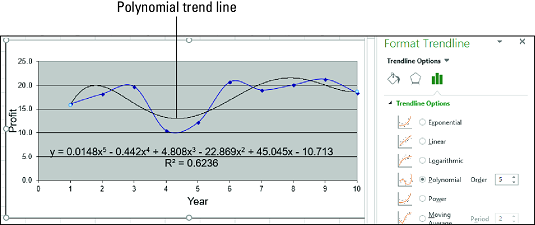
Polünoomilise trendijoonega diagramm.
Kui kõige sobivam trendijoon on polünoomkõver, on regressioonivõrrand järgmine:
y = m n x n + … + m2x2 + m1x + b
y on sõltuv muutuja; x on sõltumatu muutuja; ning b ja m n kuni m1 on konstandid.
Väärtuste arvutamiseks b ja MN kaudu m1, mida saab kasutada LINEST kui te tõsta known_xs väärtused volitusi 1 kuni n jaoks n th-järku polünoom:
{=LINE( tuntud_ys , teada_xs ^ {1,2,…, n }, konst , statistika )}
Teise võimalusena võite kasutada funktsiooni TREND:
{= TREND ( known_ys , known_xs ^ {1,2, ..., n }, new_xs , const )}